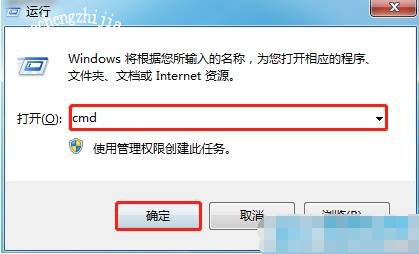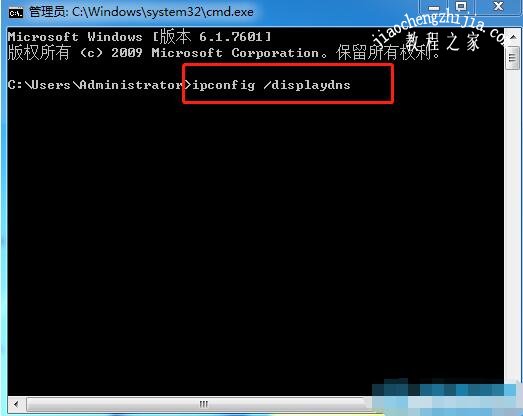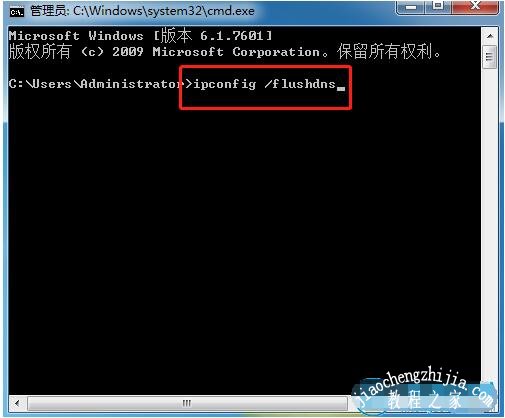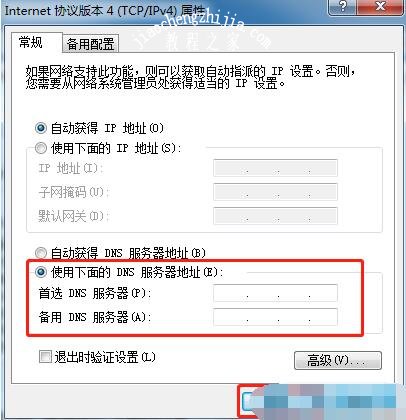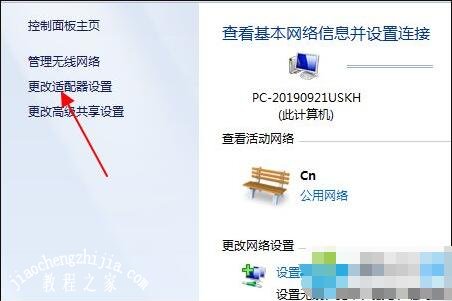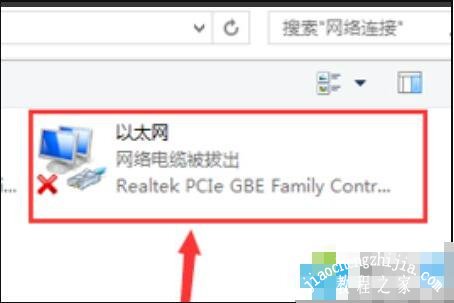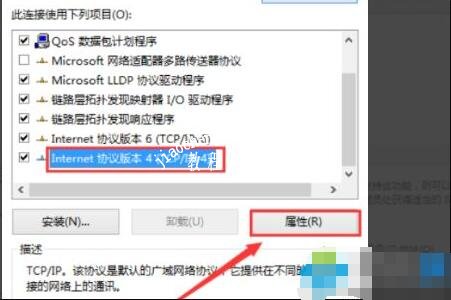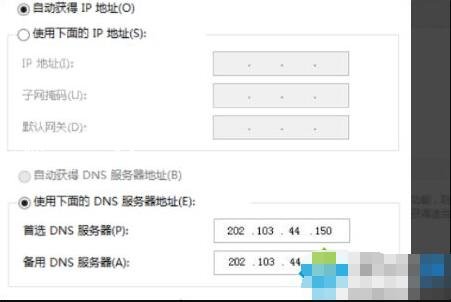现在还是有很多的电脑用户更喜欢使用win7系统,在使用电脑的过程中难免会遇到一些网络问题,比如说昨天小编在使用电脑的时候,明明电脑上有网络,但是却打不开网页,大家知道该怎么解决吗?其实很简单,下面小编为大家带来win7有网络打不开网页的解决方法,大家遇到这种情况可以参照下面的教程解决打不开网页的问题。
win7有网络打不开网页的解决方法
1、电脑开机之后,敲击键盘上的“ win + R”按钮,打开运行窗口,然后输入“ cmd”命令并按Enter。
2、在打开的命令提示符窗口中复制占粘以下命令“ ipconfig / displaydns”,我们可以看到计算机中使用的DNS地址。
3、继续复制占粘命令“ ipconfig / flushdns”就可以开始清除DNS解析缓存,然后重新打开浏览器就能打开网页了。
4、或者也可以在ipv4属性窗口中直接输入指定的DNS服务器地址。
相关知识阅读:win7有网络连接但不能上网如何解决
1、右键单击网络图标,选择打开网络和共享中心设置选项 。
2、选择以太网选项,找到更改适配器设置。
3、进入网络连接页面,双击以太网。
4、弹出页面后,找到internecine协议版本4.,然后单击属性。
5、进入TCP/IP协议属性窗口,把”自动获得DNS服务器地址“选项修改为“使用下面DNS服务器地址”
选项,在输入框中输入下图的ip地址,输入完成后点击确定进行保存即可。
以上便是‘win7有网络打不开网页怎么办 win7有网络连接但不能上网如何解决’的全部内容了,希望可以为大家带来帮助,如果你还想了解更多关于win7系统的使用技巧,可以进入教程之家网了解一下。